iPhone-Fotos schnell und bequem per AirDrop übertragen, ohne die Qualität zu beeinträchtigen? Hier finden Sie weitere Hinweise zum Senden per iCloud, QR-Code auf Handy und Computer!
 |
Das Übertragen von Fotos zwischen iPhones per AirDrop ist eine bequeme und schnelle Möglichkeit, hohe Qualität ohne Kabel zu gewährleisten. Dieser Artikel erklärt Ihnen, wie Sie Fotos per AirDrop, iCloud und QR-Code von Ihrem Telefon und Computer aus senden und diese Freigabefunktionen optimal nutzen.
So übertragen Sie Fotos mit AirDrop von iPhone zu iPhone
AirDrop ist die effizienteste und einfachste Möglichkeit, Fotos zwischen iPhones zu übertragen. Folgen Sie einfach diesen einfachen Schritten, um Fotos bequem per AirDrop zu teilen.
Schritt 1: Wischen Sie auf dem iPhone bei Geräten mit Face ID von der oberen rechten Ecke nach unten oder bei Geräten mit Home-Taste von unten nach oben. Halten Sie in der neuen Benutzeroberfläche das Bluetooth-Symbol gedrückt und wählen Sie AirDrop. Beachten Sie, dass Sie für diese Funktion eine Internetverbindung benötigen.
 |
Schritt 2: Tippen und halten Sie anschließend das AirDrop-Symbol, um den Fotoempfänger auszuwählen.
 |
Schritt 3: Öffnen Sie die Fotos-App, wählen Sie die Fotos aus, die Sie übertragen möchten, und tippen Sie dann auf das Teilen-Symbol.
 |
Schritt 4: Wählen Sie „AirDrop“ und dann das auf dem Bildschirm angezeigte Gerät aus, an das Sie senden möchten. Warten Sie einige Sekunden, bis die Fotoübertragung per AirDrop abgeschlossen ist.
 |
Anleitung zum Synchronisieren und Übertragen von Fotos vom alten iPhone auf das neue iPhone mithilfe von iCloud
Derzeit gibt es keine Möglichkeit, Fotos per AirDrop von iPhone zu iPhone zu übertragen. Stattdessen können Sie Fotos über iCloud synchronisieren. Diese Methode eignet sich jedoch nur für die Übertragung von Fotos von einem alten iPhone auf ein neues iPhone mit demselben iCloud-Konto. Hier sind die detaillierten Anweisungen:
Schritt 1: Öffnen Sie die App „Einstellungen“ auf Ihrem iPhone, tippen Sie auf Ihre Apple-ID und wählen Sie dann in der neuen Benutzeroberfläche „iCloud“ aus.
 |
Schritt 2: Gehen Sie zu „Fotos“ und aktivieren Sie „iCloud-Fotos“, indem Sie auf die Schaltfläche „Aktivieren“ tippen.
 |
Anweisungen zum Übertragen von Fotos vom iPhone auf das iPhone mithilfe des Computers
Das Senden von Fotos per AirDrop auf dem iPhone kann zeitaufwändig sein und zum Verlust von Fotos führen. Für eine schnellere Übertragung finden Sie hier einige Methoden zum Senden von Fotos vom iPhone auf den Computer.
So übertragen Sie Fotos mit iTunes
Neben AirDrop können Sie auch Ihren Windows-Computer und iTunes verwenden, um Fotos von Ihrem alten iPhone auf Ihr neues iPhone zu übertragen. Diese Methode spart Ihnen Zeit. Gehen Sie dazu wie folgt vor:
Schritt 1: Verbinden Sie zunächst Ihr altes iPhone mit einem Computer, auf dem iTunes installiert ist.
Schritt 2: Wählen Sie den Speicherordner auf Ihrem Computer aus, wählen Sie dann „Dieser Computer“ und klicken Sie auf „Jetzt sichern“, um Fotos von Ihrem alten iPhone auf Ihrem Computer zu sichern.
Schritt 3: Wenn die Sicherung abgeschlossen ist, trennen Sie das alte iPhone und verbinden Sie es erneut mit dem neuen iPhone. Wählen Sie „Backup wiederherstellen“, wählen Sie dann den Ordner aus, der gerade gesichert wurde, und beginnen Sie mit dem Kopieren auf das neue iPhone.
 |
So übertragen Sie Fotos mit dem Finder
Ähnlich wie bei iTunes unter Windows können Sie unter macOS den Finder zum Sichern Ihrer Daten verwenden. Hier ist eine Kurzanleitung für den Einstieg:
Verbinden Sie Ihr altes iPhone mit Ihrem Mac und öffnen Sie den Finder. Wählen Sie im Bereich „Speicherorte“ den Namen Ihres iPhones aus und tippen Sie auf „Jetzt sichern“, um die Sicherung zu starten. Verbinden Sie anschließend Ihr neues iPhone mit Ihrem Mac, öffnen Sie den Finder, wählen Sie den Namen Ihres iPhones aus und tippen Sie auf „Backup wiederherstellen“. Warten Sie, bis der Vorgang abgeschlossen ist, um Fotos schnell von iPhone zu iPhone zu übertragen.
 |
Sie können Fotos nicht nur mithilfe einer Computersoftware von einem iPhone auf ein anderes übertragen, sondern sie auch per Bluetooth an Ihren Computer senden, was die Übertragung vereinfacht.
So übertragen Sie Fotos vom iPhone, indem Sie ein freigegebenes Album erstellen
Neben AirDrop und iTunes können Sie Fotos auch von iPhone zu iPhone übertragen, indem Sie ein freigegebenes Album erstellen. Auch wenn es kompliziert erscheinen mag, gelingt Ihnen dies mit den folgenden Schritten erfolgreich und einfach.
Schritt 1: Öffnen Sie auf Ihrem iPhone die App „Einstellungen“, wählen Sie „Apple-ID“, gehen Sie dann zu „Fotos“ und aktivieren Sie „Geteilte Alben“.
 |
Schritt 2: Öffnen Sie anschließend die Fotobibliothek und tippen Sie auf das „+“-Symbol in der oberen linken Ecke. Wählen Sie „Neues freigegebenes Album“, benennen Sie das Album nach Wunsch und tippen Sie auf „Weiter“.
 |
Schritt 3 : Geben Sie die genaue Telefonnummer oder E-Mail-Adresse des iPhone-Geräts ein, an das Sie das Foto senden möchten, und wählen Sie dann „Erstellen“. Tippen Sie anschließend auf das blaue Personensymbol in der oberen rechten Ecke.
 |
Schritt 4: Sie können die Liste erweitern oder die Anzahl der iPhones reduzieren, die Fotos empfangen und den Link zum öffentlichen Album freigeben. Tippen Sie anschließend auf „Fertig“ und wählen Sie das Pluszeichen „+“, um Fotos oder Videos zum freigegebenen Album hinzuzufügen.
 |
Oben finden Sie eine detaillierte Anleitung zum Übertragen von Fotos von iPhone zu iPhone per AirDrop, iCloud, QR-Code und anderen Methoden auf Telefonen und Computern. Hoffentlich helfen Ihnen diese Methoden und Schritte dabei, dies erfolgreich durchzuführen.
[Anzeige_2]
Quelle: https://baoquocte.vn/5-cach-chuyen-anh-giua-2-iphone-285048.html























































![[Maritime News] Zwei Evergreen-Schiffe hintereinander: Mehr als 50 Container fielen ins Meer](https://vphoto.vietnam.vn/thumb/402x226/vietnam/resource/IMAGE/2025/8/4/7c4aab5ced9d4b0e893092ffc2be8327)














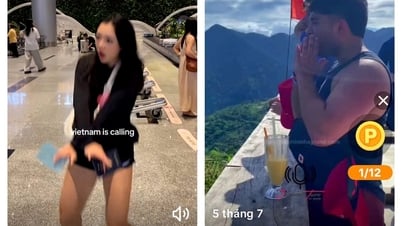





























Kommentar (0)